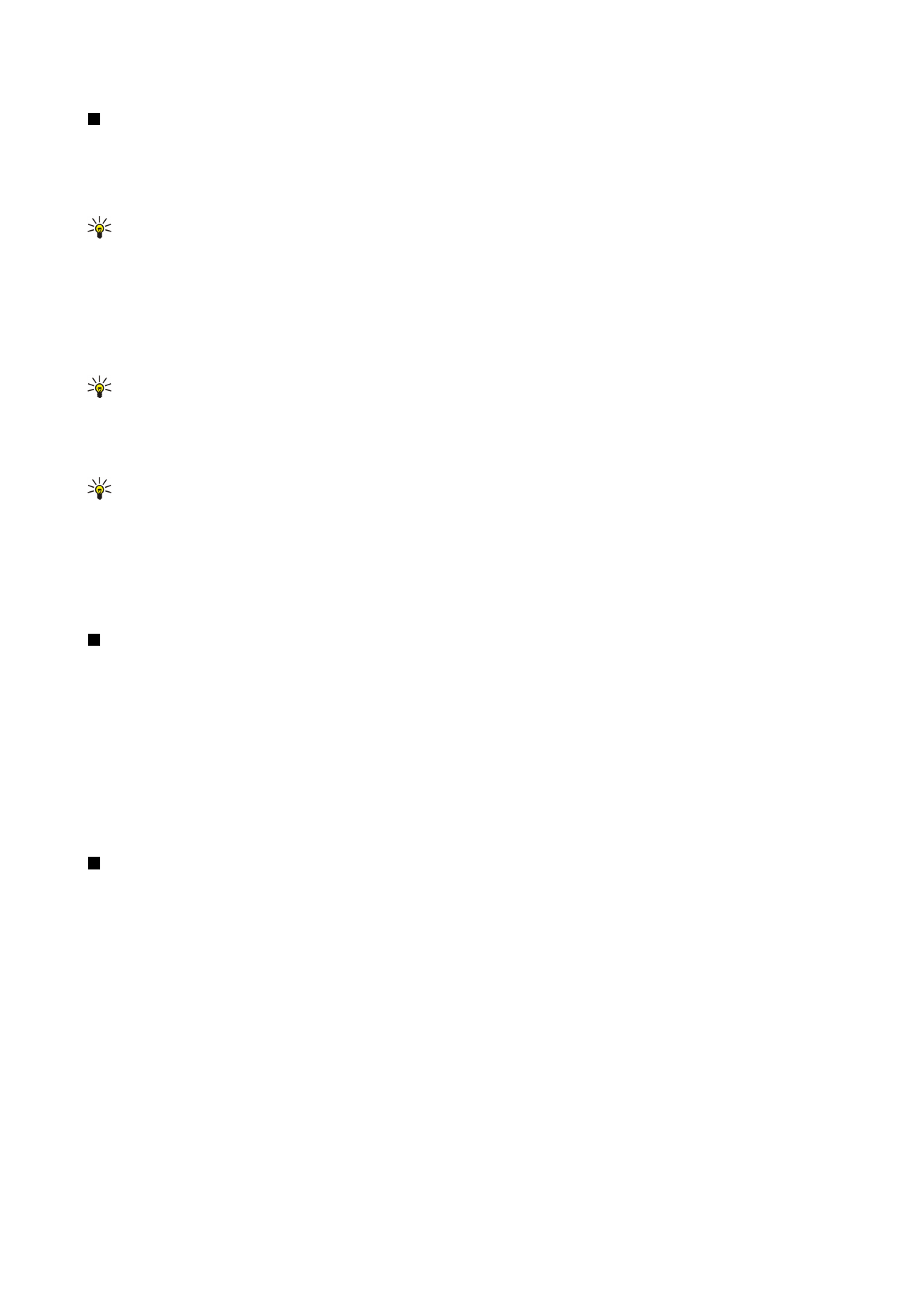
Створення презентацій
Щоб створити нову презентацію, натисніть Menu (Меню) і виберіть
File
>
New presentation
. Активуйте текстове поле,
натиснувши клавішу "tab", та почніть писати. Коли завершите, натисніть
OK
та перейдіть до наступного текстового поля.
Якщо Ви бажаєте використовувати шаблон, натисніть Menu (Меню) та виберіть
File
>
New presentation
>
Use
template...
. Знайдіть папку, де зберігається шаблон.
Порада: Щоб переміщати текстове поле всередині слайда, виберіть текстове поле клавішею "tab" та натисніть
клавішу прокрутки вліво, вправо, вгору або вниз. Щоб переміщувати текстове поле меншими кроками,
натисніть Ctrl+клавішу прокрутки вліво, вправо, вгору або вниз. Аналогічно Ви можете переміщати інші об'єкти,
такі як малюнки або автофігури.
Щоб вставити новий слайд у презентацію, виберіть слайд, після якого Ви бажаєте додати слайд, і натисніть
Insert slide
.
Виберіть вигляд, який Ви бажаєте використовувати у новому слайді, та натисніть
Insert
.
Щоб вставити зображення або автофігури у презентацію, натисніть Menu (Меню) та виберіть
Insert
>
Picture...
або
Autoshape...
. Знайдіть папку, де зберігається зображення, або виберіть автофігуру зі списку та натисніть
Insert
.
Порада: Щоб змінити розмір об'єкта, натисніть Shift+клавішу прокрутки вліво, вправо, вгору або вниз. Щоб
змінити розмір об'єкта більш маленькими кроками, натисніть Ctrl+Shift+клавішу прокрутки вліво, вправо, вгору
або вниз.
Щоб вставити текстову скриньку у презентацію, натисніть Menu (Меню) та виберіть
Insert
>
Text box
. Введіть текст і
натисніть
OK
.
Порада: Меню містить наступні опції форматування тексту: натисніть Menu (Меню) і виберіть
Format
та опцію
меню. Ви можете змінити формат шрифту і чисел, додати маркери абзацу та настроїти вирівнювання.
Для того, щоб зберегти презентацію, натисніть Menu (Меню) і виберіть
File
>
Save
>
Save presentation
або
Save as...
. Файл
буде збережено у форматі PPT.
Щоб відформатувати об'єкт, який Ви вставили у слайд, виберіть об'єкт, натисніть Menu (Меню) та виберіть
Format
>
Object...
. Ви можете змінювати розмір об'єкта та обертати його. Зауважте, що ні всі об'єкти, такі як зображення або
таблиці, можна обертати.